DVD 비디오 개체 파일로 알려진 VOB 파일은 DVD 비디오의 핵심이라고도 합니다. MPEG 파일 형식도 가장 널리 사용되는 형식 중 하나로 알려져 있습니다. 사람들은 원할 수 있습니다 변하게 하다 VOB에서 MPEG로 파일 형식. 그리고 우리는 당신에게 그것을 하는 방법을 보여줄 것입니다. 사용자 친화적인 MPEG 트랜스코더 이 게시물에.
VOB 파일을 MPEG로 변환하는 데 실제로 사용할 수 있는 많은 변환 도구가 있습니다. 그러나 우리는 당신이 사용을 고려해야 할 최고의 것을 보여줄 것입니다.
내용 : 파트 1. VOB를 MPEG로 또는 그 반대로 변환하는 가장 좋은 방법파트 2. [쉬운 단계] 온라인에서 VOB를 MPEG로 변환하는 방법 파트 3. VOB 형식이란 무엇이며 어떻게 VOB 파일을 재생할 수 있습니까? 4 부. 결론
파트 1. VOB를 MPEG로 또는 그 반대로 변환하는 가장 좋은 방법
이제 VOB 파일을 MPEG 형식으로 변환하는 방법과 도구에 대해 언급했습니다. 운 좋게도 사용을 고려해야 할 최고의 제품이 있습니다. 그리고 그것은 인기있는 iMyMac 비디오 컨버터.
이 도구는 가장 쉬운 방법으로 하나의 형식 파일을 다른 형식으로 변환하는 데 사용할 수 있는 최고의 비디오 및 오디오 변환기입니다. 거의 모든 것이 있기 때문에 변환 프로세스를 더 쉽고 빠르게 만들 수 있는 여러 형식을 지원합니다.
이 도구는 편집 및 비디오 재생을 포함하는 여러 기능과 기능이 함께 제공되기 때문에 강력한 도구입니다.
iMyMac Video Converter에는 초보자도 사용할 수 있는 인터페이스가 함께 제공됩니다. 그리고 그것 때문에, VOB를 MP4 형식으로 변환 더 쉽습니다. VOB를 MPEG로 변환하는 과정을 보여주기 위해 따라야 할 지침은 다음과 같습니다.
1 단계. iMyMac 비디오 변환기 실행
음, 컴퓨터에 비디오 변환기를 다운로드하여 설치하면 됩니다. 계속해서 프로그램에 등록하십시오. 완료되면 컴퓨터에서 실행하여 변환 프로세스를 시작하십시오.
2단계. 변환할 VOB 파일 추가
그리고 메인 인터페이스에 접속하면 다음을 추가하십시오. VOB 파일 당신이 변환하려는.
3단계. MPEG 형식 선택
그런 다음 형식 변환 화면 왼쪽 패널의 버튼. 그러면 출력 형식을 선택할 수 있는 화면의 다른 부분이 표시됩니다. 여기에서 비디오 탭을 클릭한 다음 MPEG 형식 확장자 이름을 선택합니다.
4단계. 변경 사항 저장
또한 프로그램의 동일한 페이지에서 프로세스 후 변환된 파일을 저장할 위치를 선택하십시오. 여기에서 다음을 클릭할 수 있습니다. 찜하기 버튼을 클릭하십시오.
5단계. VOB를 MPEG로 변환
원하는 변경 사항을 저장했으면 이제 계속해서 다음을 클릭할 수 있습니다. 수출 버튼을 누르십시오. 일단 그렇게하면 변환 프로세스가 시작됩니다. 그리고 변환된 파일은 이전에 선택한 원하는 폴더에 자동으로 저장됩니다.

파트 2. [쉬운 단계] 온라인에서 VOB를 MPEG로 변환하는 방법
다음으로 보여드릴 것은 온라인에서 VOB 파일을 MPEG로 변환하는 데 사용할 수 있는 도구입니다. 이러한 온라인 도구는 무료로 사용할 수 있으며 더 이상 컴퓨터에 다운로드할 필요가 없습니다.
그리고 파일을 변환하는 데 사용할 수 있는 온라인 무료 변환기가 많이 있기 때문입니다. 이것이 우리가 사용할 수 있는 최고의 온라인 무료 변환기를 선별한 이유입니다.
도구 01. FreeFileConvert
이 어플리케이션에는 XNUMXµm 및 XNUMXµm 파장에서 최대 XNUMXW의 평균 출력을 제공하는 FreeFileConvert VOB를 MPEG 파일 형식으로 변환하는 데 사용할 수 있는 가장 인기 있는 무료 온라인 변환기 중 하나입니다. 이 도구는 로그인하거나 등록할 필요 없이 인터넷을 사용하여 브라우저에서 작동할 수 있습니다.
그리고 이것을 사용하면 총 5MB 파일 제한으로 한 번에 300개의 파일을 변환할 수 있습니다. 파일 변환이 완료되면 컴퓨터에 다운로드하거나 다른 사람의 이메일로 보낼 수도 있습니다.
장점 :
- 동시에 변환할 5개의 파일을 추가할 수 있습니다.
- 다른 소스의 파일 추가를 지원할 수 있습니다.
- 널리 사용되는 형식을 사용할 수 있습니다.
단점 :
- 300MB의 파일만 추가할 수 있습니다.
- 사용자 지정이 필요한 경우 변환된 파일을 편집할 수 없습니다.
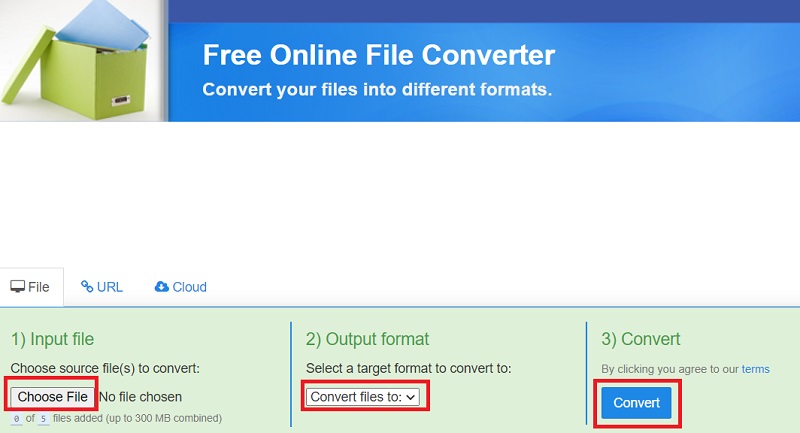
도구 02. AConvert
이것은 VOB를 MPEG 파일 형식으로 변환하는 데 사용할 수 있는 또 다른 무료 온라인 변환기 도구입니다. 변환 프로세스와 관련하여 좋은 품질도 제공됩니다.
변환할 온라인 웹사이트에서 로컬 파일 또는 URL 파일을 추가할 수 있습니다. 또한 프레임, 비디오 측면 및 비디오 크기와 같은 일부 사용자 지정을 수행할 수 있습니다.
장점 :
- 더 이상 컴퓨터에 소프트웨어를 다운로드, 등록 또는 설치할 필요가 없습니다.
- 필요에 따라 변환된 파일을 사용자 정의할 수 있습니다.
단점 :
- 제한된 파일 형식을 지원할 수 있습니다.
- 네트워크의 정확도에 따라 다릅니다.
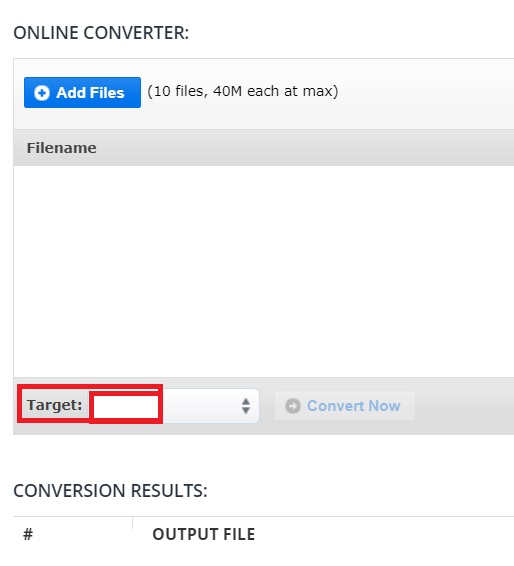
도구 03. Veed.io
Veed는 비용을 지불하지 않고 VOB를 MPEG로 변환하는 데 사용할 수 있는 또 다른 무료 온라인 변환기 도구입니다. 이 온라인 도구에는 변환 프로세스에 사용할 수 있는 여러 형식도 함께 제공됩니다.
1단계. 파일 업로드
veed.io 웹사이트를 실행하고 VOB 파일을 업로드합니다. 간단히 클릭 비디오를 선택하십시오 버튼을 누르거나 VOB 파일을 화면으로 드래그할 수도 있습니다.
2단계. 동영상 변환
그런 다음 MPEG 화면의 드롭다운 메뉴에서 파일의 출력으로 형식을 지정합니다.
3단계. 변환된 파일 다운로드
마지막으로 변환 프로세스가 완료되면 이제 변환된 파일을 컴퓨터에 다운로드하고 필요한 경우 편집할 수 있습니다.
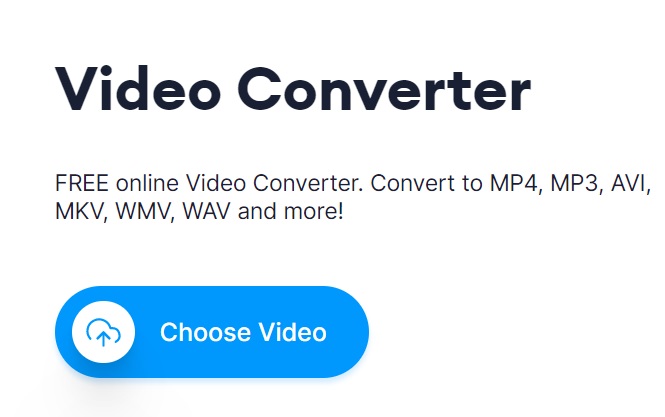
파트 3. VOB 형식이란 무엇이며 어떻게 VOB 파일을 재생할 수 있습니까?
VOB를 MPEG로 변환하는 방법에 대해 이야기한 후 VOB 형식에 대해 자세히 이야기하겠습니다. 그만큼 VOB 파일 형식 DVD의 파일로 알려져 있습니다. 이것은 일반적으로 BUP 및 IFO 파일과 함께 DVD의 루트에 있는 비디오 TS 폴더에 저장됩니다.
이 유형의 파일 형식에는 일반적으로 사운드, 비디오, 자막, DVD 메뉴 및 기타 콘텐츠를 구성하는 디스크의 데이터가 포함됩니다. 그리고 최대 1GB로 제한됩니다.
그리고 오늘날 대부분의 광고는 DVD 저작권 보호를 사용하고 있기 때문에 DVD에서 추출할 수 있는 VOB 파일 형식을 이제 암호화할 수 있습니다. 따라서 파일을 다른 위치에 복사하려고 하면 오류가 발생할 수 있습니다.
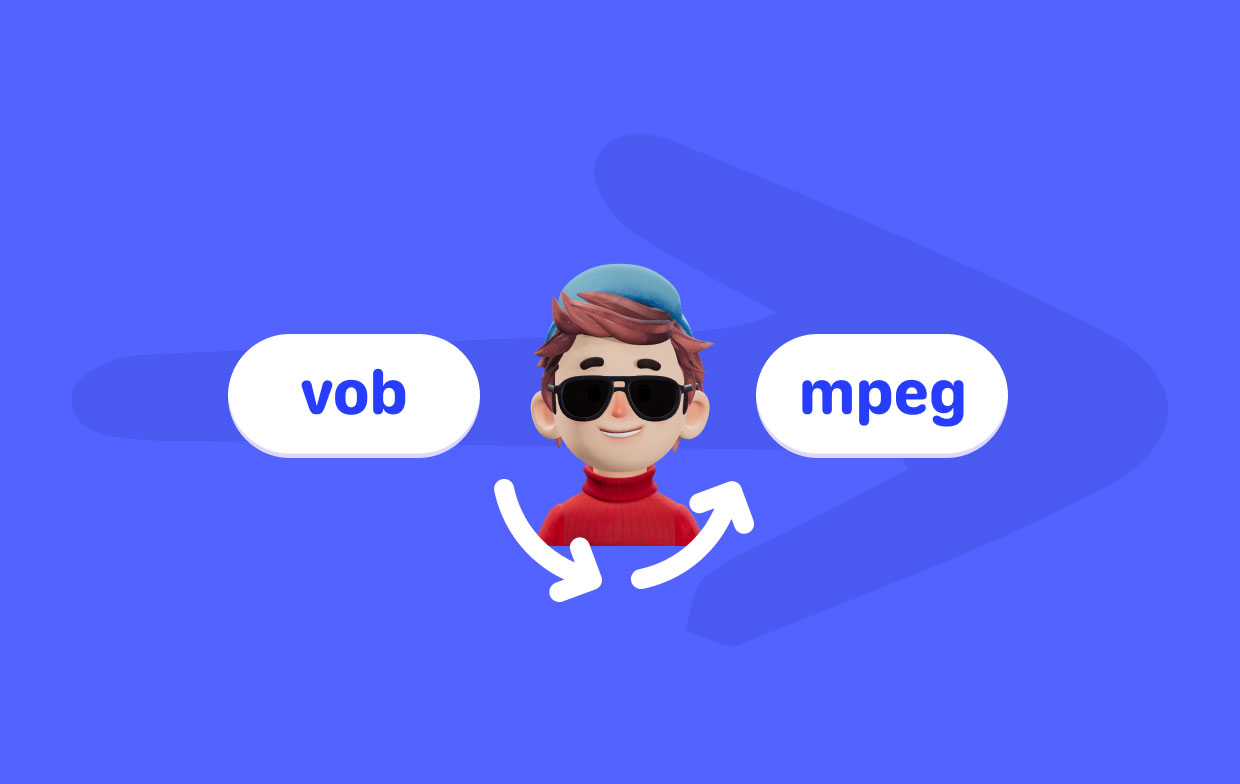
실제로 사용할 수 있는 일부 암호 해독 소프트웨어가 있지만 그렇게 하는 것이 일부 국가에서는 불법 프로세스라는 점을 명심해야 합니다. 이는 귀하가 귀하의 부분에서 수행하지 못할 수도 있음을 의미합니다. 그렇기 때문에 변환하는 것이 최선의 선택입니다.
그리고 특정 VOB 파일 형식을 어떻게 열거나 재생할 수 있는지 궁금하다면 그렇게 할 수 있는 플레이어만 있으면 됩니다. 이러한 플레이어 중 일부는 VLC 미디어 플레이어, CyberLink PowerDVD 및 MPlayer X입니다.
4 부. 결론
VOB에서 MPEG로 전환은 복잡한 일처럼 들릴 수 있습니다. 하지만 실제로는 초보자도 할 수 있는 쉬운 작업입니다. 필요한 것은 어떻게 할 수 있는지에 대한 적절한 지식과 적절한 도구뿐입니다.
변환된 원본 비디오를 최대한 활용하려면 iMyMac Video Converter를 사용해야 합니다. 많은 사용자가 적극 권장하는 프로그램입니다.



